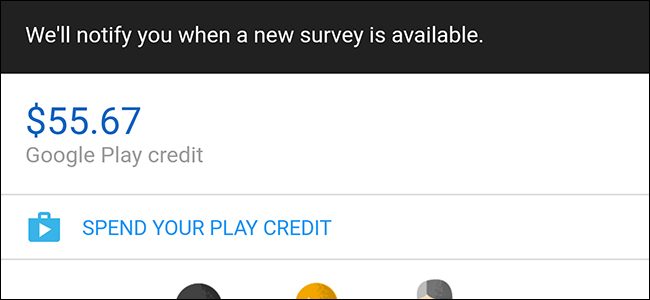Luomiseen on monia erilaisia verkkosivustojaverkkopohjaiset kyselyt, mutta tarvitset vain Google-tilin ja Google Docsin. Luo kysely helposti Google-lomakkeilla, lähettämällä tulokset suoraan Google Sheetsille.
Toisin kuin useat online-kyselypalvelut, Google ei aseta rajoitusta vastausten määrälle, jonka voit saada. He eivät yritä kehottaa sinua hienoon maksettuun tutkimuspalveluun.
Luo kysely
Aloita kirjautumalla Google Drive -tiliisi, napsauttamalla Uusi, osoittamalla Lisää ja valitsemalla Google-lomakkeet. Voit aloittaa myös Google Forms -verkkosivulta napsauttamalla Luo vapaa muoto -linkkiä.

SAMANKALTAISET 10 vinkkiä ja vihjeitä Google-dokumenteille
Tutkimuksen tai lomakkeen rakentamisen todellinen prosessi- on melko yksinkertainen. Jos olet koskaan käyttänyt Google-dokumentteja aiemmin, sinun pitäisi tuntea olosi kotoisaksi. Oletuksena Google Forms luo yksinkertaisen lomakkeen yhdellä kysymyksellä, ja voit kirjoittaa lomakkeen otsikon, kysymyksen ja vastaukset.
Voit jatkaa niin monen kysymyksen lisäämistä kuin sinähaluat lisätä kohteen painikkeella. Voit antaa käyttäjän valita yhden kohteen luettelosta, tarkistaa niin monta kohdetta kuin haluavat, tai kirjoittaa vastauksen pieneen tekstikenttään, kirjoittaa kappaleen suurempaan tekstiruutuun.
Lisää esine -painike antaa sinun myös lisätä uusia muotoiluelementtejä, joten voit jakaa kyselysi osiin, jakaa sen useille sivuille tai lisätä kuvia ja videoita.

SAMANKALTAISET Kuinka tehdä yhteistyötä asiakirjojen kanssa Internetissä
Huolimatta yksinkertaisesta ulkoasustaan voit tehdä paljontämä työkalu. Voit esimerkiksi lähettää kyselyyn osallistuvia eri sivuille kysymyksiä riippuen siitä, kuinka he vastaavat kysymykseen. Voit satunnaistaa kysymysjärjestyksen. Google Appsin käyttäjät voivat kerätä automaattisesti verkkotunnuksessa olevien vastaajien sähköpostiosoitteet. Voit mukauttaa vahvistussivua ja valita, näytetäänkö tietokilpailuun vastanneille yhteenveto muiden tarjoamista vastauksista.
Ja kuten muidenkin Google Docs-tiedostojen tapaan, voit kutsua ihmisiä työskentelemään tutkimukseen kanssasi ja työskentelemään sen kanssa yhdessä reaaliajassa.
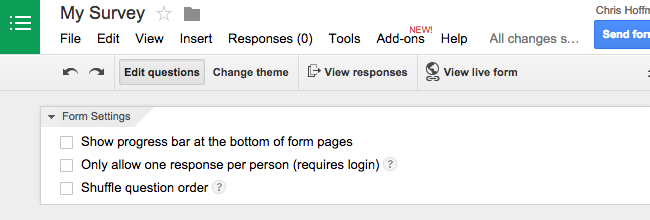
Esikatsele kyselyäsi
Voit esikatsella kyselyäsi napsauttamalla Näytä suoralomake -painike asiakirjan yläosassa. Lomake isännöidään Googlen verkkosivuilla, aivan kuten jaetut Googel Docs-tiedostot, mutta se on interaktiivinen. Et voi piilottaa näkyvää varoitusta "Älä koskaan lähetä salasanoja Google Forms -sovelluksen kautta", joka on olemassa sen varmistamiseksi, että tietojen kalastajat eivät voi tehdä vakuuttavia vääriä kirjautumisikkunoita ja huijata ihmisiä lähettämään Google-salasanansa.
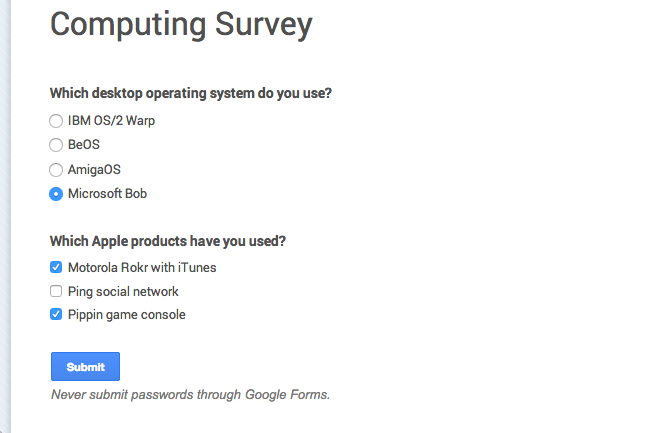
Jos luulet oletuksena tavallisen valkoisen kyselyteemannäyttää hieman vaalealta ja tylsältä, napsauttamalla Vaihda teema -painiketta ja valitsemalla teema. Napsauta uudelleen Näytä elävä lomake -painiketta uudelleen, kun haluat esikatsella miltä se näyttää.
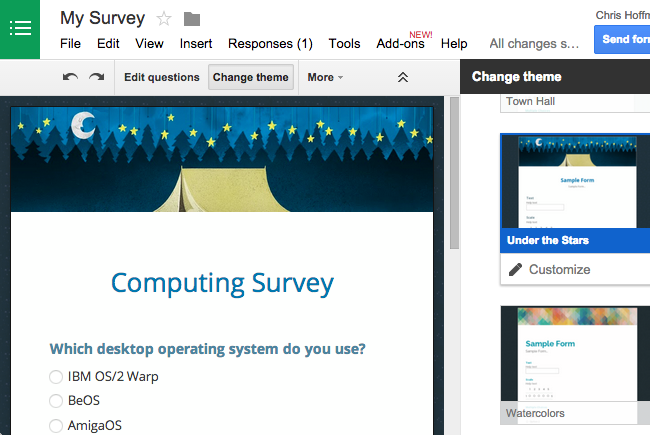
Jaa kyselysi
Nyt sinulla on kysely, mutta sinun on annettavalinkitä muihin ihmisiin, jotta he voivat todella täyttää sen. Napsauta vain sivun oikeassa yläkulmassa olevaa Lähetä lomake -painiketta, niin saat URL-osoitteen. Tämä URL on julkinen osoite. Kuka tahansa siitä vieraileva voi täyttää lomakkeen. Voit lähettää tämän linkin sähköpostitse useille ihmisille, jakaa sen sosiaalisessa mediassa, lähettää sen tekstiviestinä tai pikaviestinä, lähettää sen verkkosivustolle tai tehdä mitä tahansa muuta sen kanssa.

Tarkastele vastauksia
Jos sinun tarvitsee vain nähdä nopea yhteenveto omastayleisiä vastauksia, napsauttamalla Näytä> Yhteenveto vastauksista muokkaamalla lomaketta, niin saat yksinkertaisen yhteenvedon vastauksista - ympyräkaaviot, pylväskaaviot, luettelot ja mikä tahansa muu sopiva. Tämän pitäisi olla melko hyvä useimmille ihmisille, jotka luovat yksinkertaisen kyselyn.
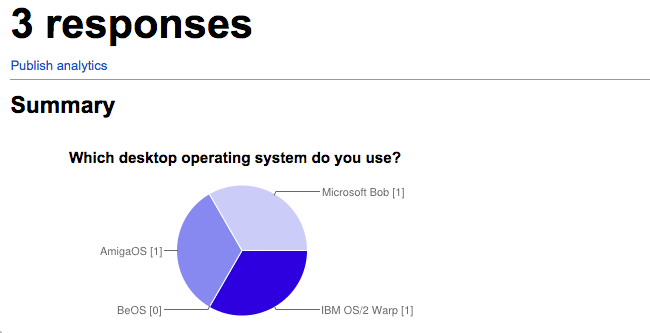
Voit myös tulostaa vastauksesi alaskentataulukko, jonka avulla voit tehdä paljon enemmän datan kanssa. Kun muokkaat lomaketta, napsauta Vastaukset> Valitse vastauskohde. Voit luoda uuden laskentataulukon tai uuden taulukon olemassa olevaan laskentataulukkotiedostoon. Kun joku lähettää uusia vastauksia lomakkeen kautta, tiedot syötetään suoraan laskentataulukkoon. Kun linkität lomakkeen laskentataulukkoon, kaikki aiemmin lähetetyt vastaukset lähetetään suoraan kyseiseen laskentataulukkoon, joten sinun ei tarvitse huolehtia tietojen menetyksestä.
Laskentataulukko voi toimia yksinkertaisena luettelona saamistasi vastauksista. Voit myös käyttää kaikkia tyypillisiä laskentataulukon käsittely- ja tietojen analysointityökaluja tietojen käsittelemiseen.

Siinäpä suurinpiirtein se. Google Forms ei ole ainoa työkalu verkkopohjaisten kyselyjen luomiseen. Löydät todennäköisesti sellaisia, joissa on faneille ominaisia ominaisuuksia ja käyttöliittymiä. Mutta Google-lomakkeet ovat yksinkertaisia ja helppokäyttöisiä, eikä niillä ole rajoituksia kirjoitettavien kysymysten tai vastausten määrälle. Ja se saa kaiken tuon mehukkaan tiedon suoraan Google Docs -taulukkoon, jotta voit aloittaa sen analysoinnin heti.